Ajustar la configuración de audio y video en el Apple TV
En el Apple TV, puedes personalizar tu experiencia visual y auditiva. Por ejemplo:
Puedes asegurarte de que la resolución de salida del Apple TV coincida con la resolución nativa de tu televisión.
Puedes controlar si el Apple TV cambia la configuración de frecuencia de cuadros y rango dinámico para ajustarse al video.
Puedes controlar si el Apple TV emite audio Dolby Digital codificado.
Puedes enviar la salida de audio a audífonos Bluetooth® o a otras bocinas.
Puedes especificar el idioma que se usa en los subtítulos y en las pistas con contenido en idiomas extranjeros.
Ver el Apple TV sin molestar a otros:
el Apple TV puede disminuir el nivel general de sonido al reducir los sonidos fuertes de la música y de los efectos de sonido.
Realiza alguna de las siguientes operaciones:
Reducir los sonidos fuertes del video que se reproduce actualmente: desliza hacia abajo para mostrar el panel Información, selecciona Audio y elige "Reducir sonidos fuertes".
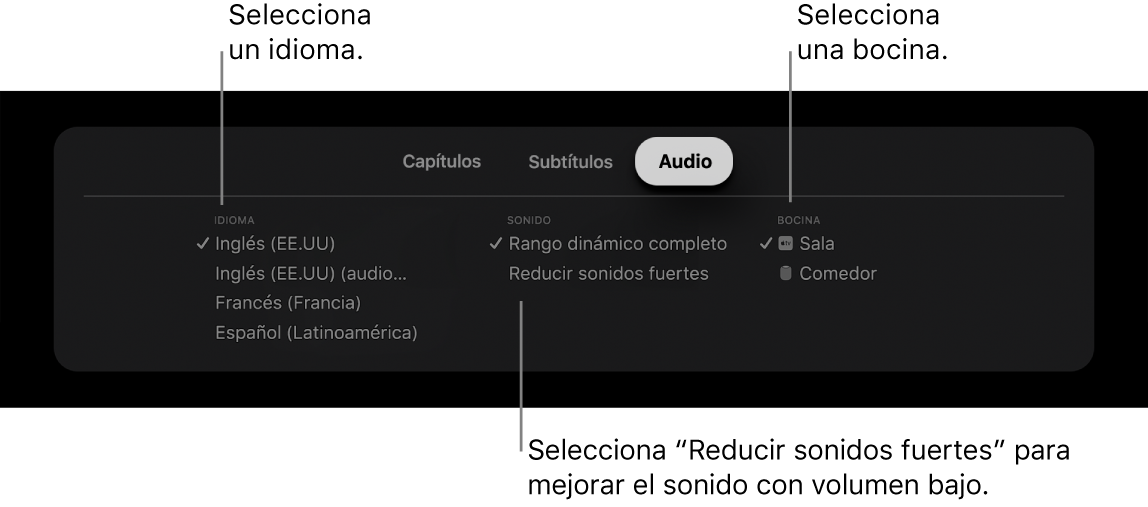
Reducir los sonidos fuertes de todos los videos: abre Configuración
 en el Apple TV, ve a "Video y Audio" y activa "Reducir sonidos fuertes".
en el Apple TV, ve a "Video y Audio" y activa "Reducir sonidos fuertes".
Establecer el idioma del audio y los subtítulos
Abre Configuración
 en el Apple TV.
en el Apple TV.Ve a "Video y audio" y selecciona el idioma que quieras en "Idioma del audio" o "Idioma de los subtítulos".
Nota: si el idioma que seleccionaste no está disponible, se usará el idioma por omisión (el que está asociado a tu región) o el que está seleccionado en la configuración general.
Enviar audio a AirPods, audífonos Bluetooth o a otras bocinas AirPlay:
Abre Configuración
 en el Apple TV.
en el Apple TV.Ve a "Video y Audio", selecciona "Salida de audio" y elige una opción.
Para obtener más información, consulta "Conectar dispositivos Bluetooth al Apple TV".
Ajustar la configuración adicional de audio y video
Puedes ajustar otras opciones de audio y video, como los efectos de sonido, la música, los clics de navegación, el formato de sonido, la salida HDMI y la resolución.
Abre Configuración
 en el Apple TV.
en el Apple TV.Ve a "Video y Audio".
Realiza alguno de los siguientes cambios:
El formato de salida de audio: selecciona Formato, elige la resolución, frecuencia de cuadros y rango dinámico para la reproducción de video.
Formato de audio: por omisión, el Apple TV utiliza el mejor formato de audio disponible. Puedes cambiar el formato de audio si tienes problemas con la reproducción. Selecciona Formato de audio, luego elige "Cambiar formato" y selecciona ya sea Dolby Atmos, Dolby Digital 5.1 o Estéreo.
Ajuste del rango dinámico: el Apple TV puede cambiar automáticamente el rango dinámico durante la reproducción para ajustarse al rango dinámico del contenido. Selecciona "Ajustar contenido", luego activa "Ajustar rango dinámico".
Ajuste de la frecuencia de cuadros: el Apple TV puede cambiar automáticamente la frecuencia de cuadros y el rango dinámico durante la reproducción para ajustarse a la frecuencia de cuadros y al rango dinámico del contenido. Selecciona "Ajustar contenido” y luego activa “Ajustar rango dinámico” y "Ajustar frecuencia de cuadros".